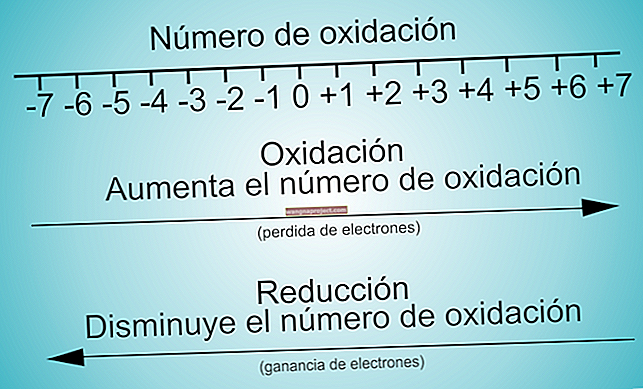קבצי PDF יכולים להיות קבצים גדולים אם הם מכילים הרבה תמונות, מה שגורם לבעיות העלאה איטיות בעת שליחתם בדוא"ל או העלאתם לשירות אינטרנט. על מנת לפתור בעיה זו, ייתכן שיהיה עליך להקטין את גודל מסמכי ה- PDF שלך. להלן נראה לך כיצד לצמצם גודל PDF בקלות באמצעות פילטר קוורץ.
צמצום קובץ PDF באמצעות מסנני קוורץ
כדי להתחיל, פתח את קובץ ה- PDF שתרצה להקטין את התצוגה המקדימה. יישום זה מותקן מראש עם כל Mac שמריץ גרסה עדכנית של OS X. כדי לפתוח קובץ PDF באמצעות תצוגה מקדימה, פשוט לחץ לחיצה ימנית על קובץ ה- PDF לבחירתך. כשתעשה זאת תפריט נפתח יופיע. בתפריט נפתח זה, לחץ על העכבר מעל "פתח באמצעות". כעת לחץ על תצוגה מקדימה .

כעת, הסתכל לעבר סרגל הכלים של אפל, שם תראה כמה אפשרויות שונות. לחץ על "ייצא". כשתעשה זאת, יופיע תפריט נפתח.

הסתכל כלפי החלק התחתון של החלון ולחץ על האפשרות שכותרתה "מסנן קוורץ" . כשתעשה זאת, יופיע חלון נפתח. מתפריט זה, לחץ על "צמצם את גודל הקובץ". לבסוף, לחץ על כפתור הייצוא שנמצא בתחתית חלון הייצוא.

התאמה אישית של צמצום מסנן הקוורץ בגודל הקובץ
אם ברצונך לשלוט יותר במסנן הקטנת גודל הקובץ, בצע את השלבים הבאים.
כדי להתחיל, פתח את תוכנית השירות ColorSync. לאחר שהושק לחלוטין, הסתכל לכיוון החלק העליון של החלון, שם תמצא ארבע כרטיסיות שונות. לחץ על הכרטיסייה "פילטרים".

עכשיו הסתכל לכיוון מרכז החלון. תראה אפשרות שכותרתה "צמצם את גודל הקובץ". לחץ על הכפתור האפור שנמצא מימין לאפשרות "צמצם את גודל הקובץ" וזה יגרור תפריט קופץ. בתפריט זה בחר באפשרות "מסנן כפול".

הרחב את "צמצם את העותק של גודל הקובץ" על ידי לחיצה על החץ שנמצא משמאל לתווית. כשתעשה זאת תראה שתי אפשרויות נוספות, "דגימת תמונה" ו"דחיסת תמונה ". הרחב את שתי האפשרויות הללו.

עכשיו אתה יכול להתאים את גודל מסמכי ה- PDF שלך על ידי משחק עם האפשרויות "דגימת תמונה" ו"דחיסת תמונה ". לדוגמה, תחת "דחיסת תמונה" תראה שתי אפשרויות, "מצב" ו"איכות ". אם תשנה את המצב ל "JPEG" ותסובב את המחוון "איכות" שמאלה, התמונות ב- PDF שלך יהיו באיכות נמוכה יותר. זה בתורו יקטין את הגודל הכללי של קובץ ה- PDF.

תודה שקראת את המדריך הזה על ארגז הכלים של אפל, חזור מדי יום לקבלת טיפים, חדשות וביקורות נוספים של אפל.